Descargar Gratis la Versión Completa de Windows 11 (4 Opciones)
Luna actualizado el 31/10/2025 en Copia de Seguridad y Restauración | Más Tutoriales
Navegación rápida para elegir el mejor plan de descarga de Windows 11:
| Soluciones viables | Solución de problemas paso a paso |
|---|---|
| Descarga gratuita o Actualización gratuita | Asegúrate de que tu propósito es una descarga gratuita en lugar de una actualización gratuita...Pasos completos |
| Consigue las cuatro opciones |
1. Asistente de instalación de Windows...Pasos completos 2. Medios de instalación de Windows...Pasos completos 3. Imagen de disco de Windows 11...Pasos completos 4. Descarga el software de Windows 11...Pasos completos |
| Copias de seguridad imprescindibles | La instalación de Windows siempre conlleva un riesgo de pérdida o eliminación de datos...Pasos completos |
Con el lanzamiento de Windows 11 en octubre de 2021, se convirtió en un tema candente en la comunidad tecnológica mundial. Windows es uno de los sistemas operativos más populares y utilizados en todo el mundo, y por eso se le ha dado tanto bombo.
Windows 11 trajo muchas actualizaciones con respecto a su predecesor, Windows 10. La actualización más importante de Windows 11 fue la seguridad. Tus datos y contraseñas están más seguros en Windows 11 gracias a su avanzado algoritmo de seguridad.
Pero existe un problema para quienes utilizan la versión anterior de Windows. Están confundidos sobre si deben descargar la versión completa gratuita de Windows 11 o actualizarla gratuitamente. Ambas tienen pros y contras, así que vamos a discutirlas.
***Aquí tienes alguno artículo que giran en torno a la descarga e instalación de Windows 11: Descargar Windows 11 Pro
Descargar gratis la versión completa de Windows 11 o Actualización gratuita
Hay una gran diferencia entre descargar la versión completa o actualizar a la última. Sin embargo, sigue siendo una cuestión subjetiva, y puedes optar por la que mejor se adapte a ti. Además, si decides descargar la versión completa, tendrás que instalarla desde cero, lo que requiere un archivo ISO.
Si estás actualizando desde una versión anterior de Windows a Windows 11, sólo instalará las actualizaciones necesarias y conservará el resto de los archivos. Además, la actualización es un proceso considerablemente rápido, ya que no instala Windows desde cero.
En cambio, si instalas Windows desde cero, corres el riesgo de perder datos y configuraciones, y tendrás que configurarlo todo de nuevo. Pero, si actualizas desde una versión anterior a Windows 11, no tendrás que perder ninguna configuración ni ningún dato.
Basándote en la explicación de la diferencia entre la descarga gratuita de la versión completa y la actualización gratuita, ¿estás seguro de que aún quieres una descarga gratuita? Si es así, sigue leyendo para obtener una guía detallada.
Cómo descargar gratis la versión completa de Windows 11
***Descargar gratis la versión completa de Windows 11, es decir, realizar una instalación limpia de Windows 11, es un proceso de borrar los datos antiguos del disco duro y reconfigurar una nueva instalación de Windows. Debes hacer una copia de seguridad importante con un software para copias de seguridad gratis para evitar la pérdida de datos durante la instalación de Windows.
Opción 1. Utilizar el asistente de instalación de Windows 11
Utilizar el asistente de instalación de Windows 11 es una de las formas más rápidas y sencillas de instalar Windows 11 en tu PC. Pero, antes de empezar, comprueba los requisitos del sistema y asegúrate de que tu PC cumple los requisitos mínimos para Windows 11.
He aquí cómo puedes empezar:
- Entra en el sitio web oficial de Microsoft para descargar Windows 11.
- Desplázate hasta el asistente de instalación de Windows 11 y haz clic en descargar ahora
Tu PC descargará ahora un archivo de instalación y ejecútalo tras la descarga.
Cuando selecciones Aceptar e Instalar, tu configuración de Windows 11 se actualizará a Windows 11. Debes tener libertad para utilizar tu ordenador durante la descarga y la instalación.
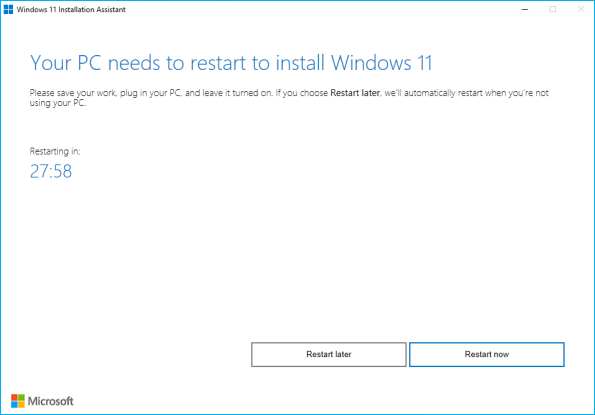
Al final, se te pedirá que reinicies el ordenador cuando se haya completado la configuración. Si necesitas más tiempo para guardar toda la actividad en curso, puedes reiniciar el sistema inmediatamente o esperar a que termine la cuenta atrás de 30 minutos.
Puedes iniciar sesión en Windows después de que tu ordenador se haya reiniciado. Tras completar la configuración final, se te situará en tu nuevo escritorio de Windows 11.
Opción 2. Crear medios de instalación de Windows 11
Otra forma sencilla de instalar Windows 11 es creando un medio de instalación. A continuación te explicamos cómo puedes hacerlo:
- Descarga y ejecuta la herramienta de creación de medios
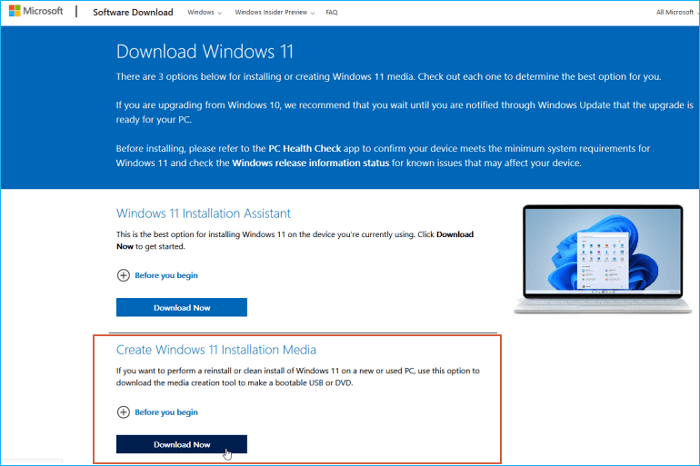
A continuación, tienes tres opciones para instalar el sistema operativo. El asistente de instalación, los medios de instalación o una imagen de disco son opciones (archivo ISO).
- A la derecha, haz clic en Descargar ahora después de desplazarte hasta la opción Crear medio de instalación de Windows 11.
Se te pedirá que apruebes los términos de la licencia y que verifiques los idiomas y versiones de Windows 11 durante la configuración inicial. A continuación, se te pedirá que elijas entre un dispositivo USB con al menos 8 GB de espacio de almacenamiento y un archivo ISO que puedes grabar en un DVD. Si utilizas una unidad USB, asegúrate de que está conectada al ordenador. A continuación, haz clic en Siguiente.
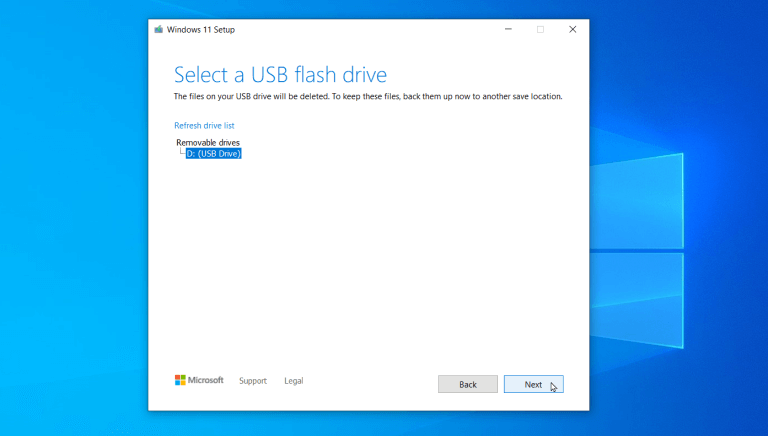
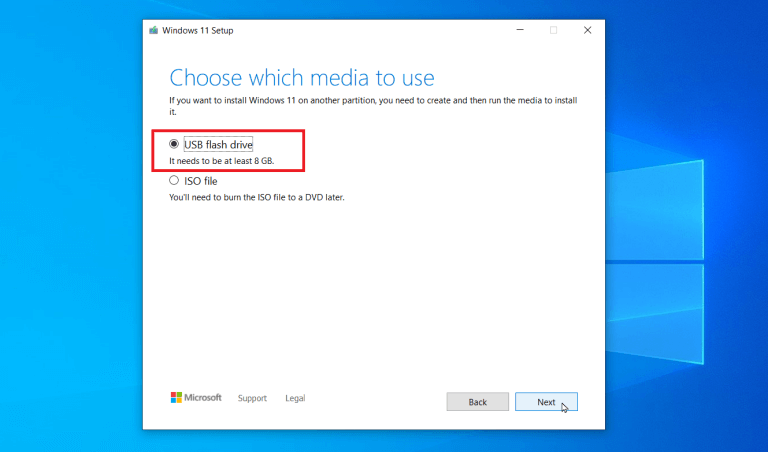
Supongamos que tienes más de un disco extraíble conectado a tu ordenador. A continuación, haz clic en Siguiente. La aplicación instala Windows 11 en tu unidad USB antes de crear los discos de instalación. Pulsa Finalizar una vez completado el procedimiento.
Opción 3. Descargar imagen de disco de Windows 11
¿Te decantas por el DVD? Elige el botón Archivo ISO; haz clic en Siguiente en la página para elegir qué medio utilizar. Modifica el título del archivo a algo más específico, como Windows 11.iso, y luego guárdalo en la ubicación a la que quieras que vaya. Permite que el documento se transfiera a la carpeta especificada después de hacer clic en Guardar.
La aplicación te pedirá que grabes el archivo ISO en un DVD en cuanto termine el procedimiento.
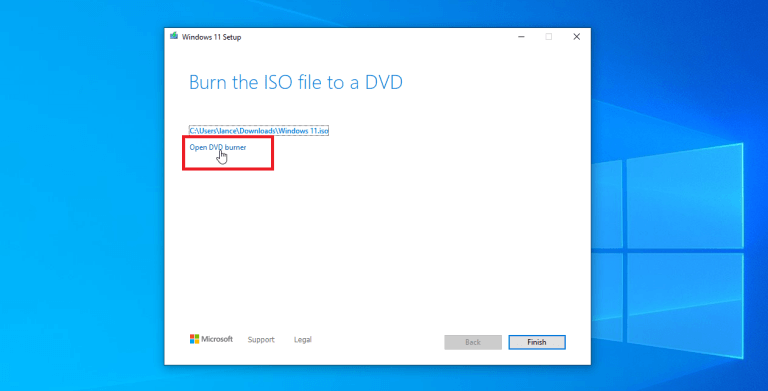
En lugar de iniciar el software incorporado - Grabadora de imágenes de disco de Windows, Microsoft muestra una ventana de diálogo con el nombre del archivo descargable y las opciones de la línea de comandos para utilizar la utilidad. Descarta el mensaje haciendo clic en Aceptar y, a continuación, detén la Herramienta de creación de medios haciendo clic en Finalizar.
Puedes utilizar la herramienta Grabador de imágenes como Rufus, pero hay un método más sencillo. Pon un DVD grabable en la bandeja de discos de tu ordenador. Haz clic con el botón derecho en el archivo ISO de Microsoft Windows en el Explorador de Windows y, a continuación, elige la opción Grabar imagen de disco.

Opción 4. Software de descarga de Windows 11
La forma más fácil de actualizar de Windows 10 a Windows 11 es utilizar un software descargador automático. EaseUS OS2GO es el mejor software descargador de Windows de todos. Con este software, puedes crear un disco portátil de Windows 10/11 o un USB de arranque de Windows para Mac.
Además, es una opción barata, pero aún así, puedes hacer una prueba gratuita para comprobar sus capacidades y luego gastar tu dinero sabiamente.
Paso 1. Instala EaseUS OS2Go en tu ordenador con Windows. Conecta una unidad USB o disco duro externo que tiene suficiente tamaño.
Paso 2. Elige la tercera pestaña "Crear Unidad de Instalación de Windows". Primero elige las versiones de Windows que quieres instalar, EaseUS OS2Go soporta la creación de medios de instalación de Windows 11/10/8.1. También puedes seleccionar un archivo ISO local. Cuando todo esté listo, haz clic en "Siguiente".
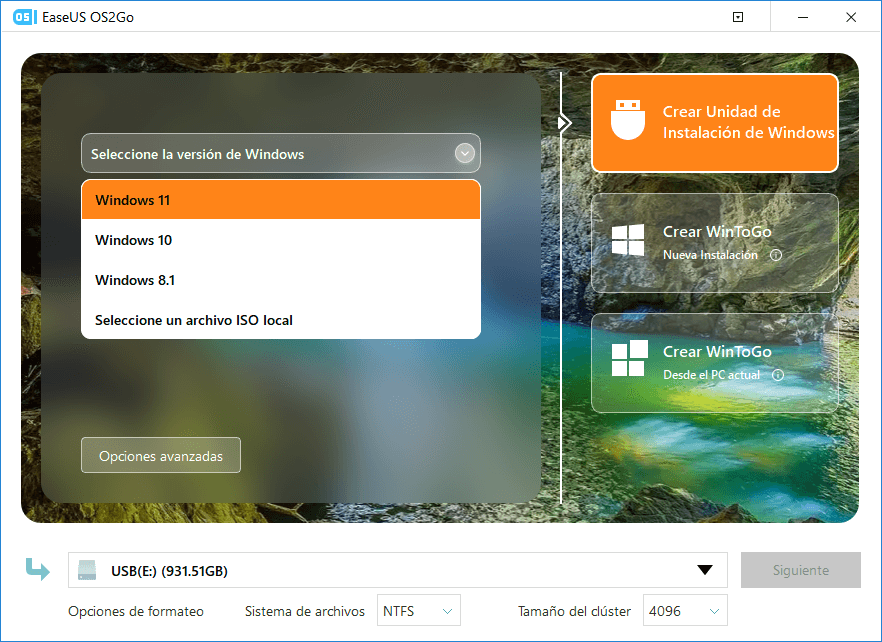
Paso 3. Entonces verás un mensaje de advertencia de seguridad, indicándote que se borrarán todos los datos del disco seleccionado. Pulsa "Continuar" para seguir adelante.
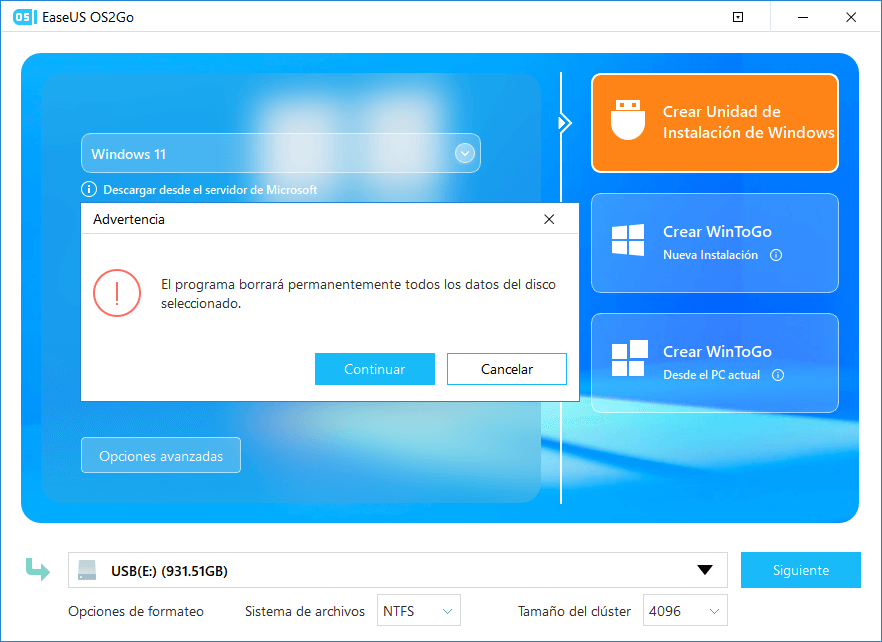
Paso 4. A continuación, EaseUS OS2Go empezará a crear el medio de instalación de Windows. Normalmente tarda un rato en descargar un archivo ISO, el tiempo que tarde dependerá de tu sistema operativo y del estado de la red. Cuando el progreso alcance el 100%, la unidad USB ya debería ser arrancable.
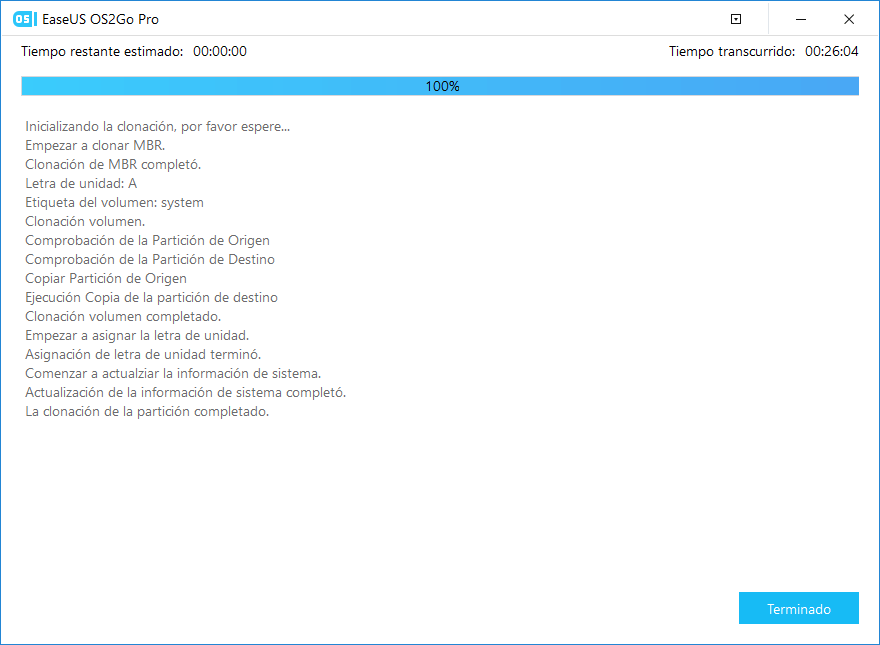
Paso 5. Inserta el medio de instalación de Windows en tu ordenador e inicia el proceso de instalación.
Hacer una copia de seguridad importante antes de instalar Windows 11
La instalación de Windows siempre conlleva un riesgo de pérdida o eliminación de datos. Por tanto, es esencial hacer una copia de seguridad previa de todos tus datos necesarios y dejar de preocuparte por posibles pérdidas de datos. Sin embargo, no todos los programas de copia de seguridad de datos del mercado son fiables.
EaseUS Todo Backup Gratis es la mejor opción en tales condiciones, y tiene un enorme almacenamiento de copias de seguridad en la nube para usuarios gratuitos. Además, EaseUS Todo backup gratis es un viejo jugador en la industria con toneladas de comentarios positivos de los clientes. Por lo tanto, tampoco debes preocuparte por el robo de datos si haces una copia de seguridad de tus datos con el mejor software de hacer copia de seguridad gratuito.
Paso 1. Inicie EaseUS Todo Backup y pulse en "Crear una copia de seguridad".

Paso 2. Después, elija "Disco". Está disponible para hacer una copia de seguridad de todo el disco o de una determinada partición.

Paso 3. Seleccione el destino de copia de seguridad, o va a elegir la ubicación más adecuada por defecto.
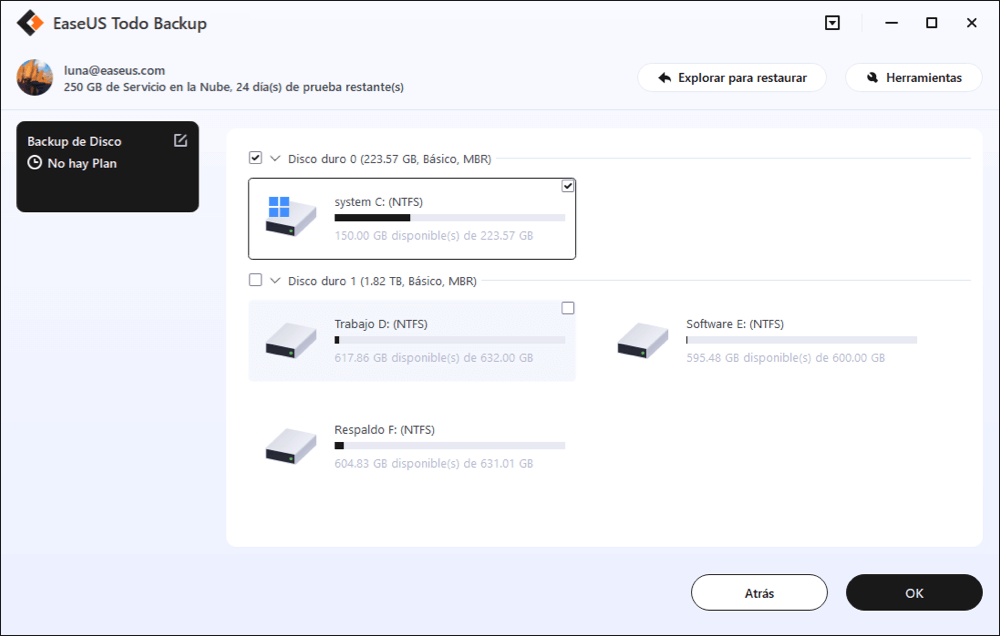
Paso 4. Haga clic en "Backup ahora" para completar todo el proceso.
Preguntas frecuentes sobre descargar gratis la versión completa de Windows 11
1. ¿Puedo descargar gratis la versión completa de Windows 11?
No, Windows 11 aún no está disponible para su descarga gratuita. Microsoft no ha anunciado ningún plan para lanzar una nueva versión de Windows. Sin embargo, puedes actualizarte a Windows 11 gratuitamente si actualmente utilizas una versión elegible de Windows 10.
2. ¿Está disponible la versión completa de Windows 11?
El sistema operativo Windows 11 se lanzó en octubre de 2021 y es la última versión de Windows. Puedes actualizarte a Win11 y probar sus nuevas funciones.
¿Ha sido útil esta página?
Artículos Relacionados
-
¿Cómo transferir Windows 10 a otro ordenador sin perder datos?
![Pedro]() Pedro / 31/10/2025
Pedro / 31/10/2025 -
Descargar Windows 11 Pro (Versión completa)
![Luna]() Luna / 31/10/2025
Luna / 31/10/2025

EaseUS Todo Backup
Herramienta de copia de seguridad inteligente para sus archivos y todo el ordenador en Windows 11/10/8/7.
Descargar Gratis100% Seguro
Tamaño: 1.88MB
![]()
Temas Candentes
Premios y Reseñas
"Hacer copia de seguridad, restaurar y recuperar documentos, así como crear discos de emergencia y limpiar el disco duro por completo."
- Por Miguel

